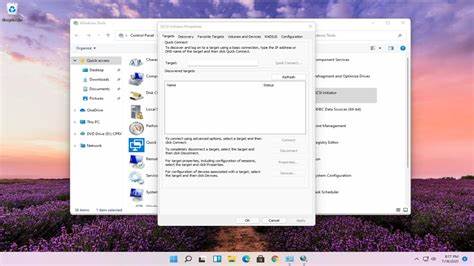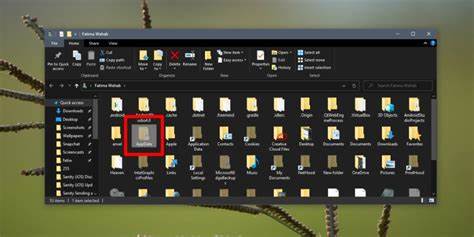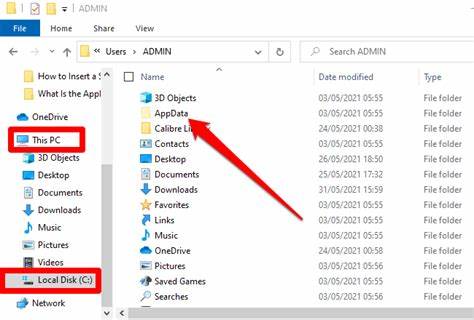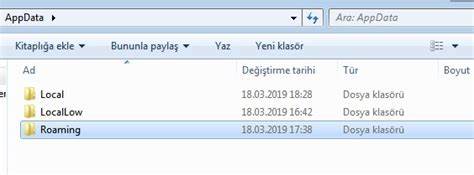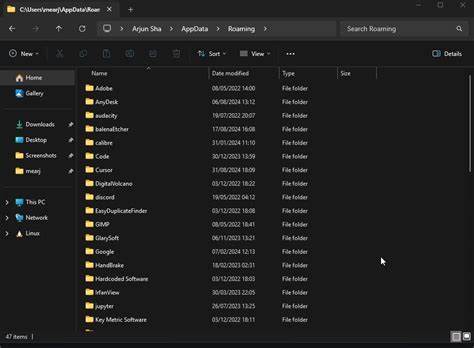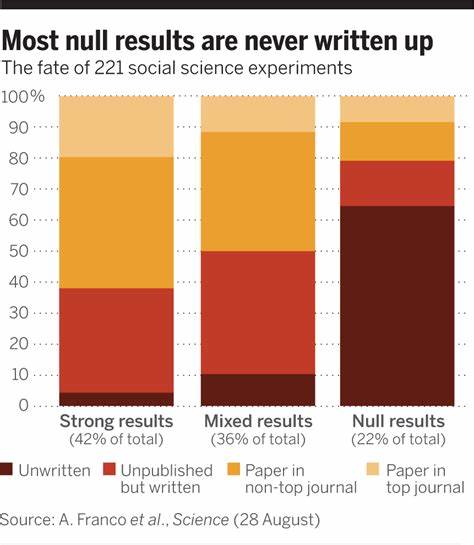Папка AppData в Windows 10 является одной из ключевых директорий, где операционная система и установленные приложения хранят свои настройки, временные данные и другую важную информацию. Часто пользователи сталкиваются с необходимостью получить доступ к AppData для решения различных задач — будь то очистка кэша, восстановление настроек или перенос профилей программ на другой компьютер. Однако папка AppData является скрытой по умолчанию, что усложняет её обнаружение, особенно для неопытных пользователей. В этой статье мы раскроем все нюансы и методы, как быстро и безопасно найти и открыть папку AppData в Windows 10, не меняя дополнительные настройки системы и не рискуя потерять важную информацию. Что такое папка AppData и зачем она нужна AppData — это системная папка в профиле пользователя, которая хранит данные приложений и программ, а также настройки, необходимые для корректной работы.
В зависимости от программного обеспечения внутри AppData могут находиться сведения о пользовательских предпочтениях, кэшированные данные, временные файлы, логи и многое другое. Она состоит из трех основных подразделов: Local, LocalLow и Roaming. Каждый из них имеет своё назначение. Local предназначена для локальных временных данных и информации, которая напрямую связана с одним конкретным устройством. LocalLow обычно используется для приложений с низкими привилегиями, например, браузеров в режиме защиты.
Roaming содержит данные, которые синхронизируются при использовании учётных записей в сетевых окружениях, что позволяет при подключении к разным компьютерам сохранять единые настройки. Почему папка AppData скрыта Microsoft решила сделать AppData скрытой по умолчанию, чтобы оградить среднестатистических пользователей от случайного изменения или удаления критически важных файлов. Такие необдуманные действия могут привести к сбоям и проблемам в работе программ, а также вызвать нестабильность системы в целом. Следовательно, для доступа к этой папке требуются определённые знания и методы, чтобы избежать непреднамеренного вреда операционной системе. Как найти папку AppData через окно «Выполнить» Один из самых быстрых и простых способов попасть в папку AppData — использовать специальное диалоговое окно «Выполнить».
Для этого необходимо нажать одновременно клавиши Windows + R, после чего появится небольшое окно для ввода команд. В это окно следует ввести команду %AppData% и нажать Enter. Данная команда автоматически направит пользователя в подкаталог Roaming директории AppData, то есть путь будет примерно таким: C:\Users\{имя_пользователя}\AppData\Roaming. Чтобы перейти к самой главной папке AppData, достаточно нажать кнопку назад в окне проводника или перейти к родительской папке в адресной строке. Этот способ особенно удобен тем, что не требует изменения настроек отображения скрытых папок и абсолютно безопасен для системы.
Использование адресной строки Проводника Еще один простой метод открыть AppData — это вручную прописать путь в адресной строке Проводника файлов. Для этого следует открыть «Этот компьютер» или любой другой каталог, затем в адресную строку ввести следующий путь: C:\Users\{имя_пользователя}\AppData и нажать Enter. Если папка скрыта и не отображается, система все равно откроет её, поскольку адрес введён напрямую. Особенности и полезные советы при работе с папкой AppData Важно помнить, что любые операции с файлами и папками внутри AppData должны выполняться аккуратно. Перед удалением или изменением содержимого рекомендуется создать резервную копию важных данных.
Пользователям не стоит удалять файлы и папки без понимания их назначения, так как это может привести к неправильной работе приложений. Для более полного доступа можно включить показ скрытых папок в настройках проводника. Сделать это просто: необходимо открыть «Проводник», затем перейти во вкладку «Вид» и активировать пункт «Скрытые элементы». После этого папка AppData будет видна без ввода команд. Однако для большинства случаев это не требуется, особенно если достаточно открыть папку через окно «Выполнить».
Почему стоит знать местоположение AppData Знание расположения папки AppData полезно не только для решения технических проблем, но и для пользователей, занимающихся администрированием или разработкой программ. В ней часто хранятся конфигурационные файлы, логи и другая информация, критичная для корректной работы софта. Иногда именно в AppData можно найти причины ошибок и сбоев, запустить восстановление или изменить настройки, недоступные через пользовательский интерфейс приложения. Устранение проблем при невозможности войти в AppData Если стандартные способы открытия папки не срабатывают или возникает ошибка доступа, вероятно, причина в ограничениях прав пользователя или повреждении профиля. В таких случаях рекомендуется проверить права учетной записи Windows или попробовать открыть папку от имени администратора.
Также возможно, что антивирус или стороннее ПО блокируют доступ к системным папкам. Резюме Папка AppData является незаменимой составляющей профиля пользователя в Windows 10 и хранит важные данные многих приложений. Несмотря на её скрытый статус, получить доступ к ней достаточно просто, используя команду %AppData% в окне «Выполнить» или вручную введя путь в Проводнике. Это позволяет быстро найти и работать с файлами, не меняя глобальные настройки отображения скрытых элементов. Главное — соблюдать осторожность и избегать случайных удалений данных, чтобы сохранить стабильную работу системы и программ.
Осознание принципов работы и структуры AppData поможет пользователям лучше управлять своей системой, решать возникающие проблемы и оптимизировать работу персонального компьютера под свои нужды.